Takže tady je zajímavá situace, do které jsem narazil, když jsem používal Windows 7 připojený k síti Ethernet a bezdrátové síti doma: kdykoli bych přenášel data mezi mým NAS a mým počítačem, systém Windows 7 by místo toho používal bezdrátovou síť připojení Ethernet! To bylo nepříjemné, protože rychlost přenosu byla ze zřejmých důvodů mnohem pomalejší než bezdrátové připojení. Byl jsem natolik překvapen, protože si myslel, že Windows automaticky zjistí, že ethernetové připojení bylo rychlejší pro tento typ přenos a proto přepnutí. Nicméně tomu tak nebylo. Takže jsem nemohl pomoci, ale snažil jsem se zjistit způsob, jak přinutit systém Windows používat bezdrátové připojení.
V tomto článku vám ukážeme dvě metody, které můžete použít dosáhnout toho. Všimněte si, že je nejlepší kombinovat obě metody, abyste se opravdu ujistili, že je používáno správné připojení. Jedna metoda zahrnuje změnu vazeb síťového adaptéru a druhá metoda zahrnuje změnu metriky na každém síťovém připojení. Ve výchozím systému Windows používá připojení s nejnižší hodnotou metriky. Z libovolného důvodu však připojení Ethernet nesmí skončit s nižší hodnotou metriky, takže jej můžete ručně změnit.
Metoda 1 - Změna vazeb síťového adaptéru
Změna adaptéru vázání a pořadí, klepněte na tlačítko Start a potom zadejte síťové připojení. Ze seznamu klikněte na Zobrazit připojení k síti.
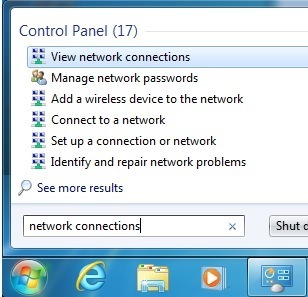
V dialogovém okně Síťová připojení je třeba stisknout klávesu ALTna klávesnici se zobrazí panel s nabídkami. Pak klikněte na Pokročiléa klikněte na Rozšířené nastavení.
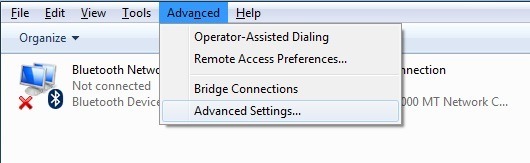 seznam síťových připojení uvedených v poli připojení.
seznam síťových připojení uvedených v poli připojení.
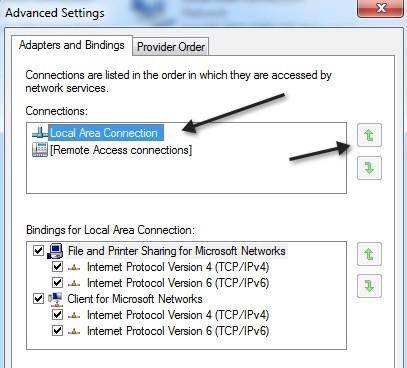
V mém případě se bezdrátová síť nevidí, protože je spuštěna virtuálním strojem, ale normálně byste viděli Připojení k místní síti a Bezdrátové síťové připojení. Chcete přesunout místní připojení nahoře pomocí zelených šipek. Tím bude přesměrováno kabelové připojení vyšší v pořadí tak, aby systém Windows 7 přistupoval nejprve k síti pomocí sítě Ethernet, poté bezdrátově. To je první krok. Druhá metoda se také doporučuje, aby zajistila, že systém Windows 7 bude silně používat připojení LAN.
Metoda 2 - Změna hodnoty síťové metriky
Přečtete trochu o tom, pro přístup k síťovým zdrojům zde:
http://support.microsoft.com/?id=299540
Chcete-li změnit hodnoty, musíte znovu přejít na Síťová připojení, ale tentokrát klepněte pravým tlačítkem myši na síť, kterou chcete změnit hodnotu metrických hodnot a zvolte Vlastnosti.
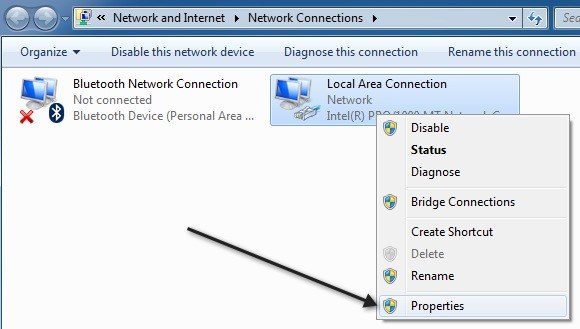
Nyní klikněte na Protokol verze 4 (TCP / IPv4)a klikněte na Vlastnosti.
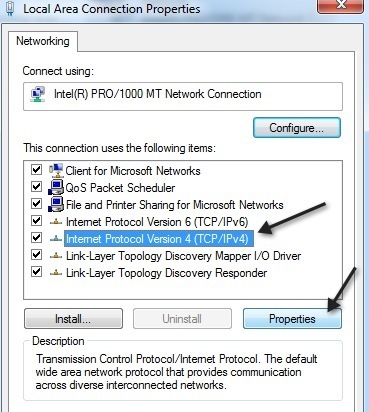
Pokročilétlačítko vpravo dole:
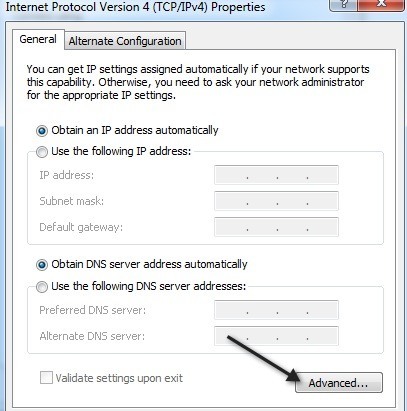
Nakonec v dialogovém okně Nastavení IP, pokračujte a zrušte zaškrtnutí políčka Automatická metrikaa zadejte hodnotu sami.
Pro drátové připojení potřebujete nižší hodnotu a nejlépe začít s 10. To je standard, který společnost Microsoft používá. Pro bezdrátové připojení můžete zadat vyšší hodnotu, např. 25 nebo 100. Tím se zajistí, že ve směrovací tabulce bude "rychlejší" síťová trasa nyní místo kabelového připojení místo bezdrátového připojení.
Stejně jako jsem již řekl, je nejlepší použít obě tyto metody, abyste plně zajistili, že nucujete Windows používat jedno spojení přes druhé. Máte-li jakékoli dotazy, neváhejte a vložte komentář. Užijte si!